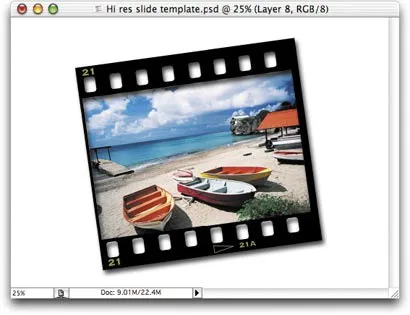Modelul sub forma unui cadru de film, fotouvlechenie
Utilizatorii profesioniști Photoshop folosesc un adevărat de bun venit pentru a afișa imaginile clienților (trage în special centerfold), crearea de portrete de gestionare a instituțiilor de învățământ superior, înregistrarea de fotografii făcute în timpul călătoriilor sale, precum și pentru prepararea unei colecții de fotografii sale, destinate pentru plasarea pe Internet, și așa mai departe. d. Frumusetea acestui efect este că, după crearea poate fi aplicat la orice fotografie în doar câteva secunde.
Crearea unui nou document cu o rezoluție de 300 ppi în modul RGB. Faceți clic pe Creați un nou strat în straturi de jos a panoului pentru a crea un nou strat. Apăsați. pentru a seta culoarea neagră prim-plan. Selectați instrumentul Rectangular Marquee și trage o selecție largă de formă dreptunghiulară. Umple-l cu negru prin apăsarea unei combinații de taste. Deselectați combinația de taste. Desenați dreptunghi negru obținut o altă zonă selectată mai mică așa cum este prezentat în Fig.
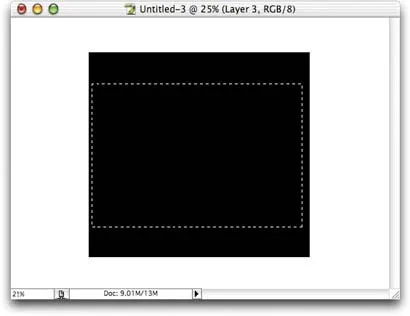
Rezultată Zona de selecție dreptunghiulară aveți nevoie în viitor pentru punerea în aplicare a acestui proiect, astfel încât salvați-l selectând comanda de selecție Save (Salvare selecție) din meniul Select (Selectare). În fereastra pop-up, faceți clic pe butonul OK din caseta de dialog. Apăsați. pentru a reduce conținutul zonei selectate de dreptunghi mai mic de negru, așa cum se arată în Fig.
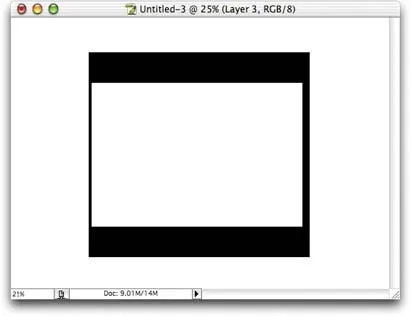
Scoateți selecția prin apăsarea unei combinații de taste. Alegeți dintr-un instrument de paleta de instrumente Dreptunghi rotunjit, așa cum se arată în figură. Apăsați. pentru a seta alb ca culoarea prim-plan. Apoi, referindu-se la paleta de straturi, a crea un nou strat.
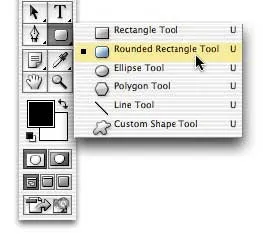
Apăsați combinația de taste. pentru a mări, fără a modifica dimensiunea ferestrei. Faceți clic pe a doua pictograma din stânga din panoul de opțiuni care vă permit să creați forme raster. Setați valoarea la 15 pentru parametrul Radius (Rază) (mai mare valoarea, colturile sunt mai rotunjite). Noul strat trage o mică zonă selectată ca un dreptunghi cu colțuri rotunjite în partea de sus a cadrului negru (așa cum se arată în figură).
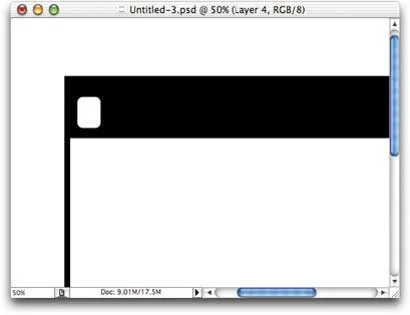
După desen prima zonă selectată, apăsați. pentru a selecta instrumentul Deplasare. Stai jos. în paleta Straturi, faceți clic pe strat pentru a selecta forma. Țineți apăsată combinația de taste. face o copie a zonei selectate trăgându-l spre dreapta (tasta este folosita pentru a alinia cele două piese în raport cu celălalt). Continuă să facă copii, atâta timp până când veți obține un număr de „găuri“ în partea superioară a cadrului, iar apoi înlătura selecția prin apăsarea combinația de taste.
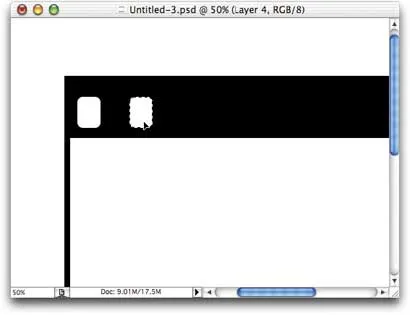
Du-te la paleta Straturi și țineți apăsat. click pe stratul care conține „numărul de găuri“, pentru a le evidenția. Țineți apăsată combinația de taste. a crea o copie a „numărul de găuri“, trăgându-l în jos, și deselectați.
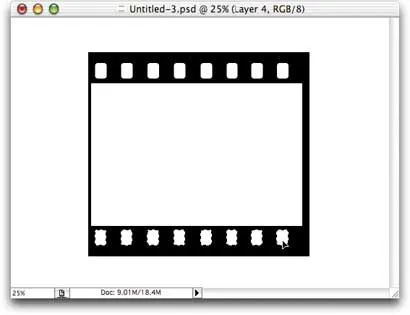
Deselectarea, du-te la paleta Straturi și țineți apăsat. click pe stratul care conține ambele rânduri de găuri pentru a aloca toate aceste găuri (așa cum se arată). După separarea tuturor elementelor trageți strat pe pictograma coș de gunoi pentru a șterge. În paleta Straturi, faceți clic pe stratul cu imaginea unui dreptunghi negru (zona selectată trebuie să rămână activ) și apăsați tasta. pentru a reduce conținutul zonei selectate.
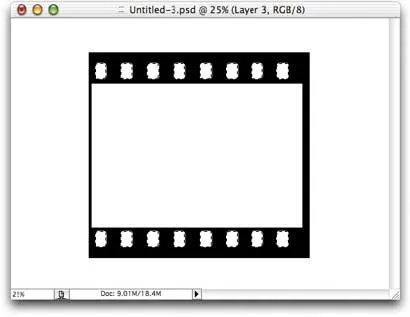
Selectați Drop Shadow comandă din meniurile Adăugați un meniu stil strat din partea inferioară a paletei Straturi. În parametrii structurii de grup prezentate în figură, măriți parametrul de calcul (distanța) la 21, iar valoarea dimensiunii parametrului (Size) - până la 25, și apoi faceți clic pe OK, pentru a adăuga o umbră la un strat cu un dreptunghi negru (în viitor, voi numesc acest strat cu stratul de film).
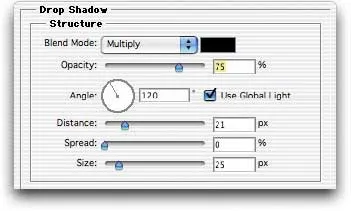
Dați clic pe culoarea de bază eșantion din caseta de instrumente. În caseta de dialog Alegere culoare rezultat, selectați verde oliv (am întrebat următoarele valori: R = 141, G = 162 și B = 68), apoi faceți clic pe OK.
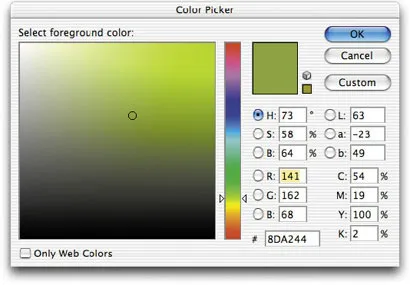
Zoom pe marginea din stânga jos a cadrului, apăsați tasta. pentru a selecta instrumentul Tip și introduceți 21 (acesta este numărul de cadru din film). În acest caz, am folosit fontul Gothic Bold din aramă Adobe. Crearea unui nou strat, selectați instrumentul Polygonal Lasso din paleta de instrumente, apoi vopsea cu ajutorul unui triunghi mic, așa cum se arată în figură. Pentru a face acest lucru, faceți clic pe un instrument în vârfurile unui triunghi. Pentru a închide zona de selecție sau faceți clic pe punctul de pornire încă o dată, sau pur și simplu dublu-clic.
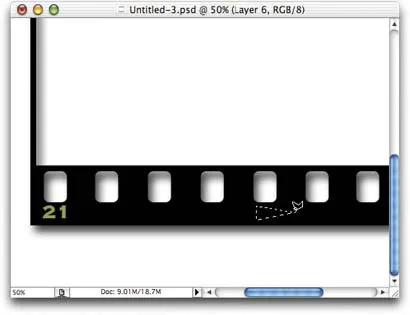
Selectați Stroke de comandă (accident vascular cerebral) din meniul Edit (Editare). Accident vascular cerebral În caseta de dialog rezultată, selectați 3 valoare pentru lățimea (W), apoi faceți clic pe butonul OK, pentru a adăuga un accident vascular cerebral la triunghiul. Aceasta va fi utilizată culoarea de măsline, ales în etapa 9. Scoateți selecția prin apăsarea unei combinații de taste.
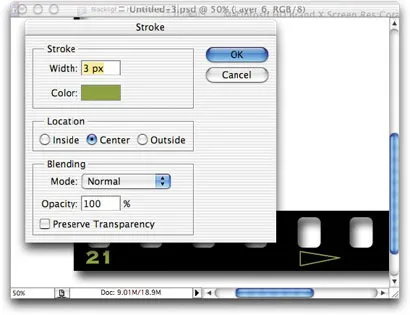
Selectați instrumentul Tip și introduceți 21A inscripție în partea dreaptă a triunghiului. Cu acest cadru pe filmul creat de noi va arata mult mai realist.
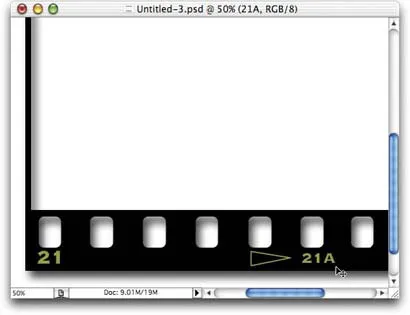
Deschideți fotografia care urmează să fie incluse în cadru. Selectați instrumentul Deplasare prin apăsarea tastei.

Trageți fotografia la documentul cu filmul. În paleta Straturi strat fotografie poziție, astfel încât acesta este poziționat direct sub stratul cu imaginea filmului fotografic. Dacă doriți să redimensionați fotografia, apăsați combinația de taste. pentru a afișa caseta de încadrare înseamnă Free Transform (Free Transform). Stai jos. Faceți clic pe un mâner de colț și trageți-l în direcția dorită, așa cum se arată în figură.
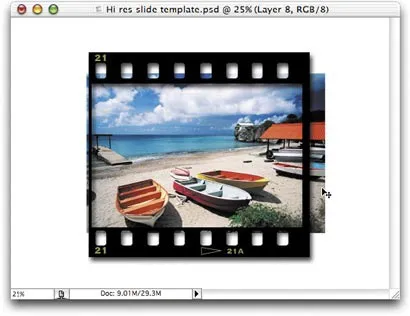
Vă mai amintiți despre selecția salvat în pasul 2? Acum vom avea nevoie de ea din nou. Apăsați combinația de taste. pentru a încărca selecția, așa cum se arată în figură.
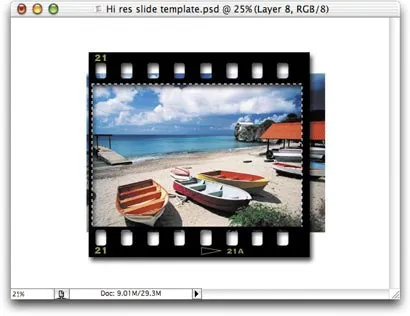
Acum aveți nevoie pentru a elimina părțile inutile ale fotografiei din limita. Pentru a face acest lucru, apăsați combinația de taste. pentru a evidenția totul, cu excepția stratului de imaginile din centru. Apăsați pentru a elimina zonele care nu sunt necesare. Salvați fișierul (deoarece conține deja șablonul pe care doriți).

În paleta Straturi, va trebui să lega împreună toate straturile, astfel încât faceți clic în a doua coloană, stratul de film, toate straturile de text, strat cu un triunghi, și un strat cu o fotografie, pentru a le lega împreună. Apăsați combinația de taste. pentru a afișa caseta de încadrare Free Transform. Poziționați cursorul în afara casetei de încadrare, faceți clic și trageți pentru a roti filmul, așa cum se arată în figură.
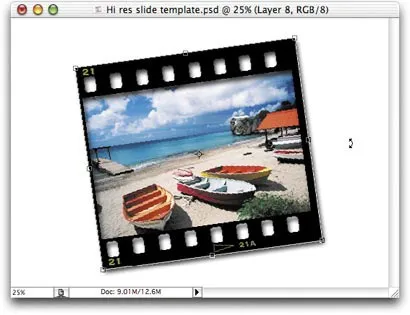
Apăsați. pentru a finaliza conversie, precum și întregul efect ca un întreg. (Notă. Vă amintiți că în pasul 16, salvați fișierul? Din cauza aceasta, poate fi folosit ca un șablon. Pentru a aplica acest efect în timp ce lucrează cu o altă fotografie, selectați comanda Revocați (Revii la salvate) din meniul File (Fișier), îndepărtați stratul de fotografie , deschide o nouă fotografie, trageți-l în documentul dvs., taie piesele în exces, cravată straturi, a cadrului recepționat, și bucurați-vă de rezultat!)